როგორ გამორთოთ კომპიუტერის სპიკერის ხმა Windows 10-ში
თანამედროვე კომპიუტერებში, კომპიუტერის შიდა დინამიკი ხშირად ასევე დაკავშირებულია კომპიუტერის აუდიო გადაწყვეტასთან, ასე რომ, ის საშუალებას აძლევს კომპიუტერს დაუკრას სიგნალი მაშინაც კი, როდესაც მანქანასთან დაკავშირებული გარე დინამიკები არ არის. თუ თქვენი Windows 10 კომპიუტერი მუშაობს დინამიკების გარეშე, ან ხმის დრაივერები არ მუშაობს ან გამორთულია, შეიძლება მოისმინოთ შემაშფოთებელი სიგნალი, მაგალითად, როდესაც გამოჩნდება შეტყობინების ყუთის შეტყობინება. თუ გაღიზიანებთ ამ სიგნალის ხმამ, შესაძლოა დაგაინტერესოთ მისი გამორთვა. აი, როგორ შეგიძლიათ ამის გაკეთება.
რომ გამორთეთ კომპიუტერის სპიკერის სიგნალის ხმა Windows 10-ში, თქვენ უნდა გააკეთოთ შემდეგი.
- დააწკაპუნეთ მაუსის მარჯვენა ღილაკით დაწყება ღილაკზე ამოცანების პანელში.
- Start ღილაკის კონტექსტურ მენიუში აირჩიეთ Command Prompt (admin):
 ეს გახსნის ახალს ამაღლებული ბრძანების ხაზი მაგალითად.
ეს გახსნის ახალს ამაღლებული ბრძანების ხაზი მაგალითად.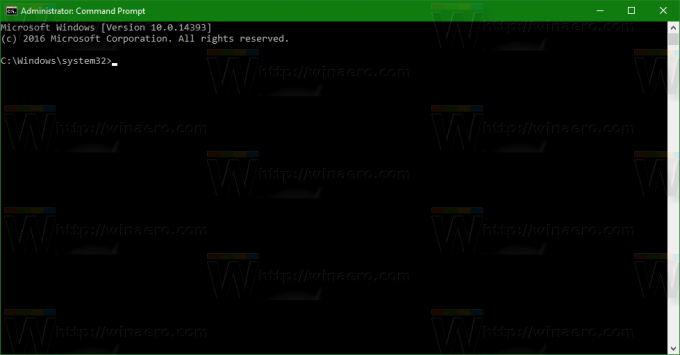
- ჩაწერეთ შემდეგი ბრძანება:
sc stop beep
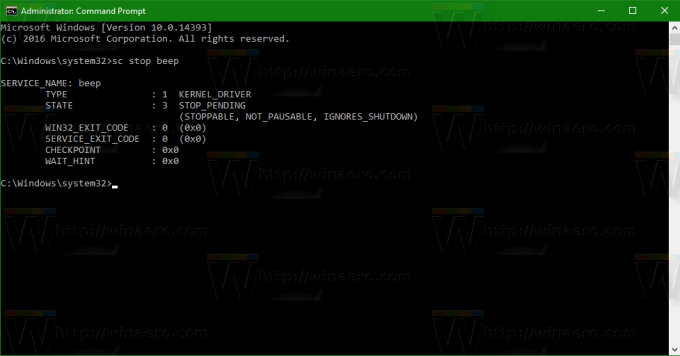 ეს დაუყოვნებლივ გამორთავს სიგნალის ხმას.
ეს დაუყოვნებლივ გამორთავს სიგნალის ხმას. - ახლა ჩაწერეთ შემდეგი ბრძანება:
sc config beep start= გამორთულია
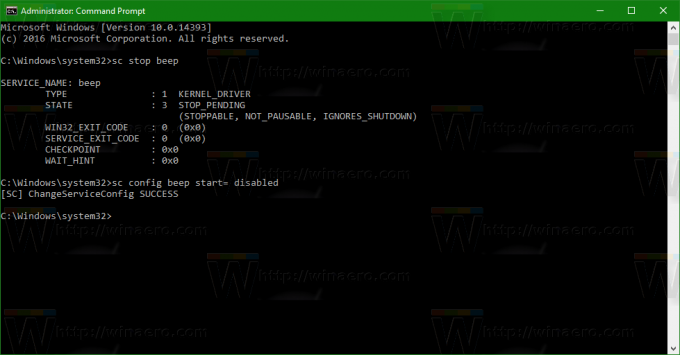 ეს სამუდამოდ გათიშავს სიგნალის ხმას, ასე რომ ის ხელახლა არ ჩაირთვება Windows 10 კომპიუტერის გადატვირთვის შემდეგ.
ეს სამუდამოდ გათიშავს სიგნალის ხმას, ასე რომ ის ხელახლა არ ჩაირთვება Windows 10 კომპიუტერის გადატვირთვის შემდეგ.
ამის შემდეგ, შემაშფოთებელი სიგნალი კომპიუტერის დინამიკიდან შეჩერდება Windows 10-ში.
Windows 10-ში კომპიუტერის სპიკერის ხმას აკონტროლებს დრაივერი და შესაბამისი სერვისი სახელად "beep". თქვენ შეგიძლიათ იპოვოთ ის რეესტრში, როგორც ეს ნაჩვენებია ქვემოთ: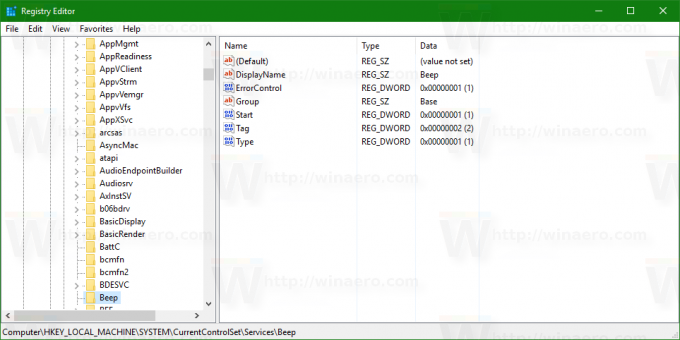 აღნიშნული ბრძანებები გამორთავს მას. Ის არის.
აღნიშნული ბრძანებები გამორთავს მას. Ის არის.

